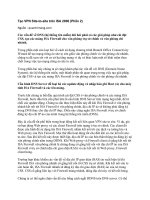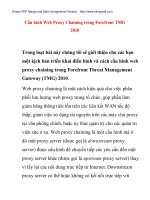07 cấu hình VPN client to site trên TMG 2010
Bạn đang xem bản rút gọn của tài liệu. Xem và tải ngay bản đầy đủ của tài liệu tại đây (1.41 MB, 12 trang )
Cấu hình VPN Client to Site trên TMG 2010
Cấu hình VPN Client to Site trên TMG 2010
Chúng ta đã được tiếp cận với Cấu hình VPN Client to Site kết hợp với Radius Server, nhưng nếu hệ thống của chúng ta có một firewall
server cài TMG 2010 thì cần cấu hình thế nào. Bài viết này sẽ là giải pháp cho bạn.
Cấu hình VPN Client to Site trên TMG 2010
1. Tạo tài khoản cho người dùng VPN
Mở Server Manager > Configuration > Local Users and Groups: Nhấn phải chuột trên Users chọn New User
Nhấn phải chuột trên tài khoản vừa tạo, chọn thẻ Dial in tick chọn Allow access để cho phép kết nối từ xa
Tạo nhóm chứa các tài khoản VPN
2. Cấu hình VPN trên TMG
Mở TMG 2010, để thêm dải địa chỉ dành cho VPN Client, chọn Remote Access Policy rồi nhấn Define Address Assignments:
Tick chọn Static Address pool rồi nhấn Add để thêm dải địa chỉ:
Lựa chọn Server và nhập dải địa chỉ cấp phát:
Để cấu hình tài khoản VPN, click Configure VPN Client Access, rồi nhấn Add để thêm nhóm người dùng:
Lựa chọn nhóm tài khoản người dùng rồi nhấn OK để kết thúc
Tùy chọn số lượng tài khoản VPN được phép kết nối
3. Tạo rule cho các tài khoản VPN truy cập vào tài nguyên miền nội bộ: Click chọn Firewall Policy, nhấn chuột phải chọn New
Access Rule, tại màn hình bắt đầu, điền tên cho rule:
Tùy chọn Allow cho phép tài khoản VPN kết nối:
Tùy chọn traffic mà rule sẽ cho phép
Tùy chọn thiết lập phát hiện malware
Thêm nguồn kết nối là các tài khoản VPN:
Lựa chọn đích đến là miền nội bộ:
Tùy chỉnh đối tượng mà rule sẽ tác động
Nhấn Finish để tạo rule
4. Khởi tạo kết nối VPN từ máy Client ngoài Internet
Mở Control Panel > Network Connection > Create a new connection > tick chọn Connect to the network at my workplace
Thiết lập kiểu kết nối là VPN
Đặt tên cho kết nối mới
Nhập địa chỉ public của VPN Server (TMG)
Nhấn Finish để kết thúc quá trình tạo kết nối mới
Tại hộp thoại vừa mở ra, nhấn chọn Properties để tùy chỉnh kết nối
Lựa chọn kiểu VPN là PPTP rồi nhấn OK và tiếp tục nhấn Connect để kết nối
Sau khi kết nối thành công, bạn có thể kiểm tra địa chỉ IP thông qua command ipconfig cũng như truy cập các tài nguyên được
chia sẻ khác trên mạng nội bộ
BÀI VIẾT CÙNG CHUYÊN MỤC